முதலில் உங்கள் ஜிமெயில் settings சென்று அதில் Google Gears நிறுவப்பட்டு உள்ளதா என்று பாருங்கள், இல்லாவிட்டால்
http://tools.google.com/gears சென்று இன்ஸ்டால் செய்யுங்கள்.
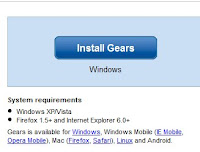
பிறகு ஜிமெயில் more>> சென்று Labs என்பதை தேர்வு செய்யுங்கள்
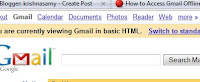
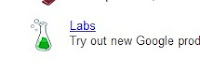
offline - enable கொடுத்து save செய்யவும்.
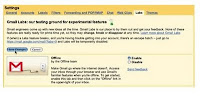
பிறகு உங்கள் ஜிமெயில் inbox வந்து settings அருகில் உள்ள offline கிளிக் செய்து click next கொடுக்கவும் படத்தில் கட்டியவாறு கேட்கும் install offline access for gmail க்கு next button கிளிக் செய்யவும் . அடுத்து கேட்கும் permission ஓகே கொடுக்கவும்.
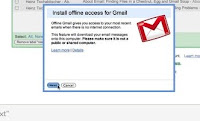
ஜிமெயில் உங்கள் desktop வந்துவிடும்.
உங்கள் மெயில்கள் அனைத்தும் படத்தில் கட்டியவாறு உங்கள் computer க்கு download ஆகதொடங்கும்.
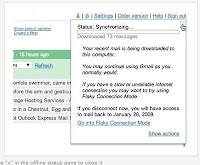
இனி நீங்கள் offline ல் மெயில் உங்கள் கணிப்பொறியில் எப்போதுவேண்டுமானாலும் பார்க்கலாம்.

0 comments:
Post a Comment